Cómo instalar dispositivos de almacenamiento interno
El Mac Pro tiene capacidad hasta para seis unidades internas: dos unidades de
discos ópticos y cuatro unidades de disco duro o estado sólido. En la mayoría de las
configuraciones, una única unidad de disco ocupa el primer compartimento de discos,
mientras que la unidad de discos ópticos se encuentra en el compartimento superior.
En los compartimentos vacíos, se puede añadir un máximo de tres unidades de disco
duro SATA (Serial ATA) sin cables de 3,5 pulgadas. Las unidades deben cumplir estas
especificaciones técnicas:
Â
Tipo: SATA 3 Gb/s
Â
Anchura: 102 mm
Â
Profundidad: 147 mm
Â
Altura: 25,4 mm
En los compartimentos vacíos, se puede instalar un máximo de tres unidades de
disco de estado sólido (SSD) de 2,5 pulgadas. Las unidades deben cumplir estas
especificaciones técnicas:
Â
Tipo: SATA 3 Gb/s
Â
Anchura: 63,5 mm
Las unidades de estado sólido (SSD) vienen con adaptadores para los compartimentos
para unidades de 3,5 pulgadas.
Para obtener más información acerca de los requisitos y los dispositivos compatibles,
visite un distribuidor Apple autorizado, la tienda Apple Store en www.apple.com/es/store
o el sitio web de soporte del Mac Pro, en www.apple.com/es/support/macpro.
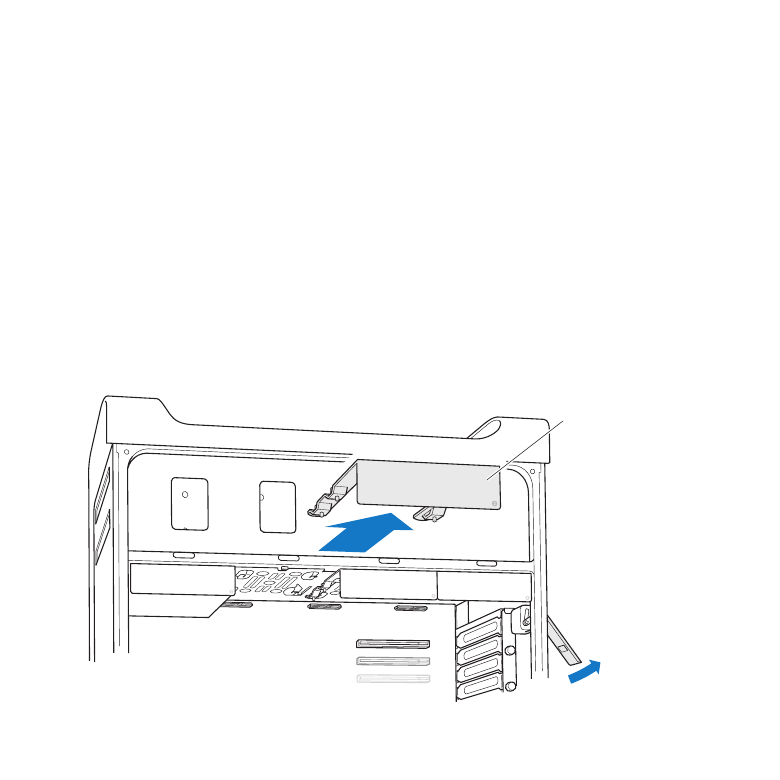
62
Capítulo 3
Cómo hacer que las cosas buenas sean mejores
Cómo instalar unidades de disco duro Serial ATA
En los compartimentos para unidades, el Mac Pro tiene capacidad para un máximo
de cuatro unidades de disco duro SATA de 1 pulgada. Si el Mac Pro viene con una sola
unidad instalada, esta se encontrará en el primer compartimento. Puede instalar más
unidades en el segundo, el tercer y el cuarto compartimento para unidades de disco.
Para instalar una unidad de disco duro:
1
Abra el Mac Pro y retire el panel lateral de acuerdo con las instrucciones del apartado
“Cómo abrir el Mac Pro” en la página 39.
2
Levante el cierre para desbloquear los soportes metálicos de las unidades.
Nota: Cuando el cierre está hacia abajo, los soportes metálicos se encuentran
bloqueados en los compartimentos y no es posible extraerlos.
3
Extraiga el soporte metálico del compartimento de la unidad de disco.
Soporte
para unidades
de disco rígido
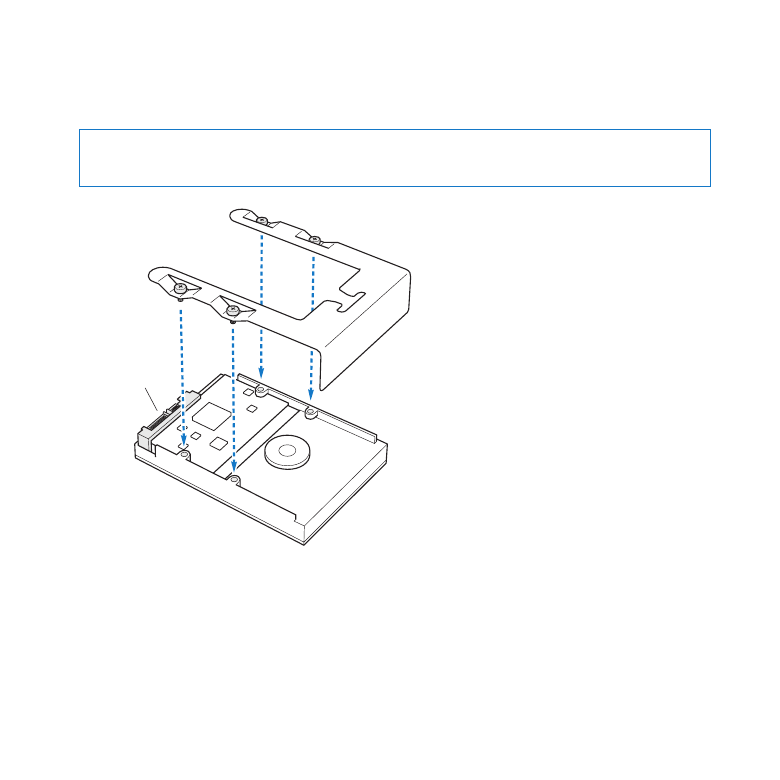
63
Capítulo 3
Cómo hacer que las cosas buenas sean mejores
4
Coloque el soporte sobre la unidad de disco duro, con los conectores en la parte posterior.
5
Utilice los cuatro tornillos del soporte para fijar la unidad de disco duro al soporte.
AVISO:
Sostenga la unidad por los lados. No toque el circuito impreso para evitar
dañar la unidad.
Conectores
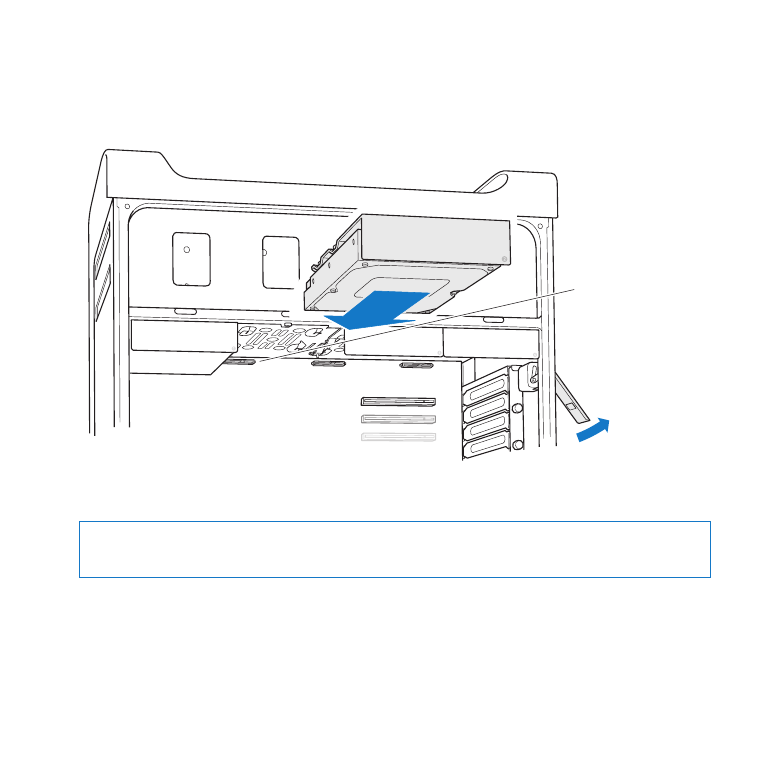
64
Capítulo 3
Cómo hacer que las cosas buenas sean mejores
6
Levante el cierre y deslice el soporte sobre las guías para introducirlo en el
compartimento de unidad, hasta que toque los conectores de la unidad y quede
asentado en el compartimento.
Conectores
de disco rígido
7
Vuelva a colocar el panel lateral siguiendo las instrucciones de la página 52.
AVISO:
Vuelva a colocar siempre el panel lateral después de instalar componentes. El
Mac Pro no funcionará correctamente sin el panel lateral.
65
Capítulo 3
Cómo hacer que las cosas buenas sean mejores
Cómo instalar una unidad de estado sólido
En los compartimentos para unidades, el Mac Pro tiene capacidad para un máximo de
cuatro unidades de estado sólido internas de 2,5 pulgadas. Si el Mac Pro viene con una
sola unidad instalada, se encontrará en el primer compartimento. Puede instalar más
unidades en el segundo, el tercer y el cuarto compartimento para unidades de disco.
Para instalar una unidad de estado sólido:
1
Abra el Mac Pro y retire el panel lateral de acuerdo con las instrucciones del apartado
“Cómo abrir el Mac Pro” en la página 39.
2
Levante el cierre para desbloquear los soportes metálicos de las unidades.
Nota: Cuando el cierre está hacia abajo, los soportes metálicos se encuentran
bloqueados en los compartimentos y no es posible extraerlos.
3
Extraiga el soporte metálico del compartimento de la unidad de disco.
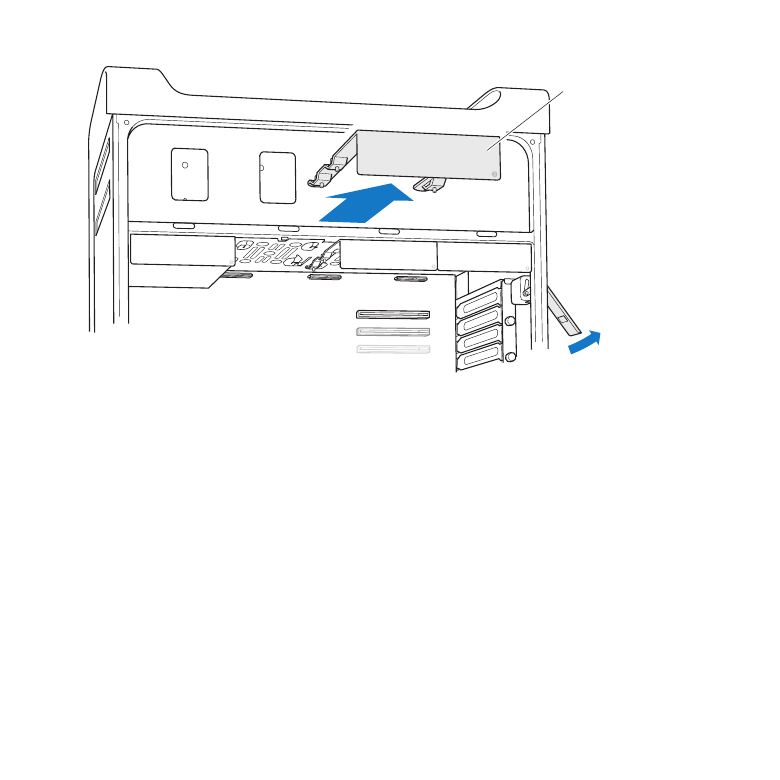
66
Capítulo 3
Cómo hacer que las cosas buenas sean mejores
Soporte
para unidades
de disco rígido
4
Quite los dos tornillos del soporte, tal como se muestra. Fije el adaptador de SSD al
soporte con los dos tornillos restantes. Guarde los dos tornillos que retiró para no
perderlos.
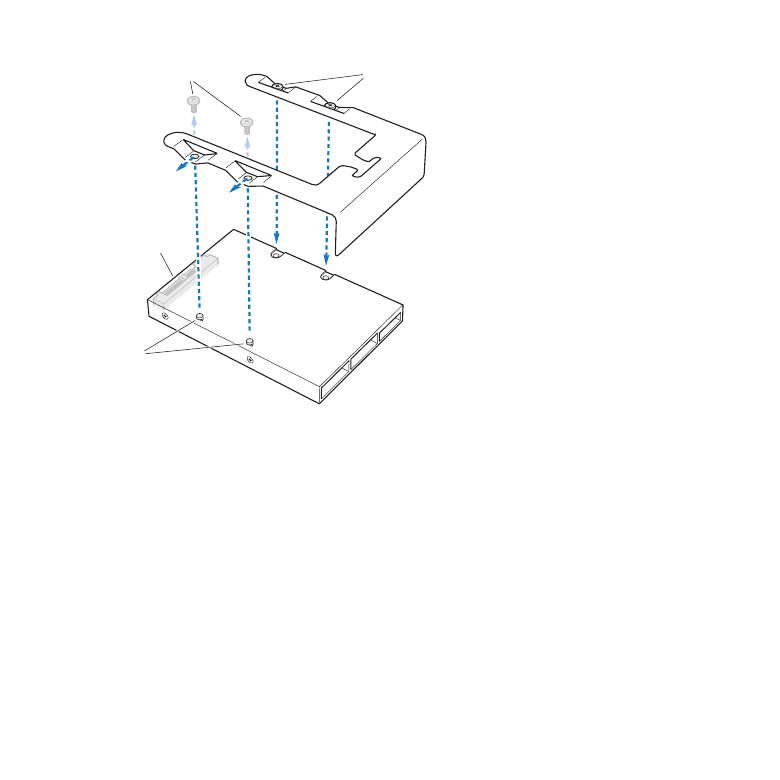
67
Capítulo 3
Cómo hacer que las cosas buenas sean mejores
Conectores
Ganchos
Tornillos
Tornillos sin utilizar (2)
5
Coloque el soporte sobre el adaptador de SSD con los conectores en la parte posterior,
tal como se muestra. Inserte los dos ganchos de la parte superior del adaptador en los
orificios del soporte. Apriete los dos tornillos situados en la parte superior del soporte
para fijar la carcasa del SSD al soporte.
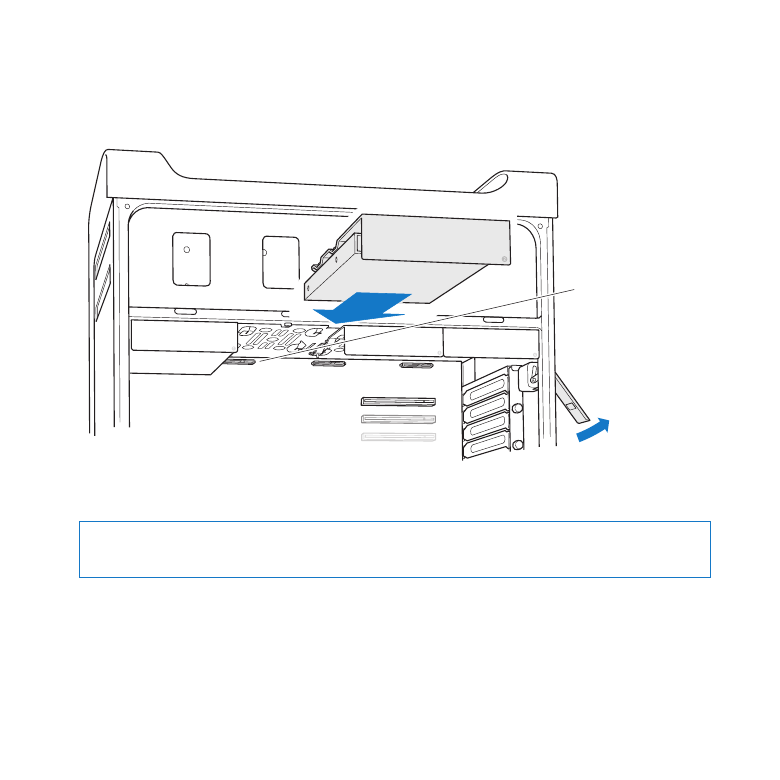
68
Capítulo 3
Cómo hacer que las cosas buenas sean mejores
6
Levante el cierre y deslice el soporte sobre las guías para introducirlo en el
compartimento de la unidad, hasta que toque los conectores de la unidad y quede
asentado en el compartimento.
Conectores
de disco rígido
7
Vuelva a colocar el panel lateral siguiendo las instrucciones de la página 52.
AVISO:
Vuelva a colocar siempre el panel lateral después de instalar componentes. El
Mac Pro no funcionará correctamente sin el panel lateral.
69
Capítulo 3
Cómo hacer que las cosas buenas sean mejores
Cómo sustituir una unidad de discos ópticos
El Mac Pro incorpora una o dos unidades SuperDrive instaladas en los compartimentos
para unidades de discos ópticos. Siga estas instrucciones para sustituir una unidad de
discos ópticos.
Nota: Póngase en contacto con el fabricante de la unidad o consulte su página web
para saber si la unidad está configurada en la modalidad de selección de cable. Antes
de instalar una unidad, configure la unidad en la modalidad de selección de cable, en
caso de que el fabricante no lo haya hecho.
Para sustituir la unidad de discos ópticos:
1
Abra el Mac Pro y retire el panel lateral de acuerdo con las instrucciones del apartado
“Cómo abrir el Mac Pro” en la página 39.
2
Levante el cierre para desbloquear los soportes metálicos de las unidades de disco óptico.
Cuando el cierre está hacia abajo, las unidades y sus soportes se encuentran
bloqueados en los compartimentos de unidades ópticas y no se pueden extraer.
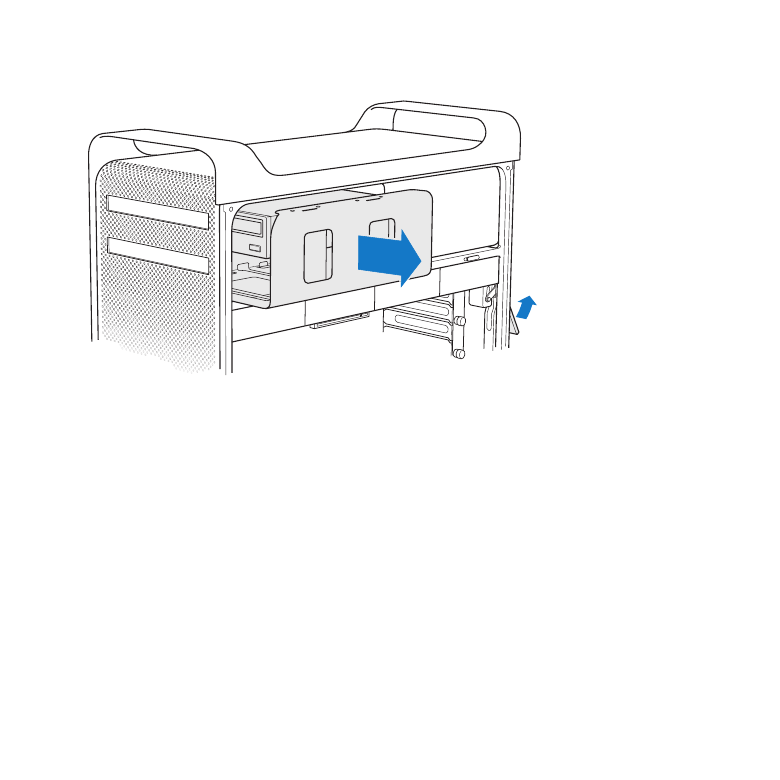
70
Capítulo 3
Cómo hacer que las cosas buenas sean mejores
3
Extraiga el soporte hasta la mitad del compartimento de la unidad de discos ópticos.
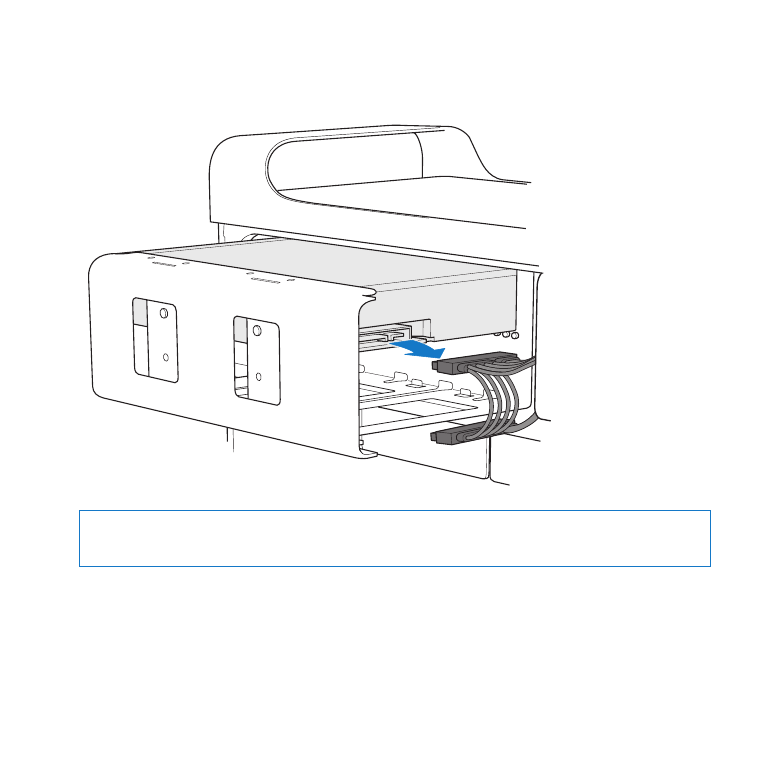
71
Capítulo 3
Cómo hacer que las cosas buenas sean mejores
4
Desconecte el cable de la unidad de discos ópticos y extraiga el soporte del
compartimento de unidades ópticas.
AVISO:
Cuando instale o sustituya una unidad de discos ópticos, utilice los cables
Apple originales suministrados con el Mac Pro.
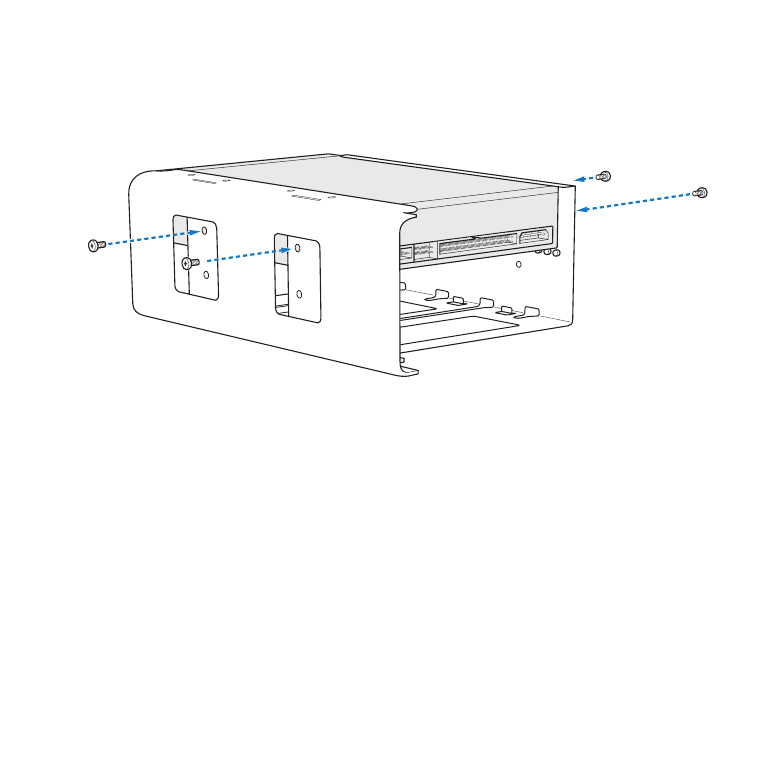
72
Capítulo 3
Cómo hacer que las cosas buenas sean mejores
5
Desatornille los cuatro tornillos que fijan la unidad al soporte metálico y extráigalo.
6
Utilice los cuatro tornillos de la unidad óptica original para fijar la unidad de repuesto
al soporte.
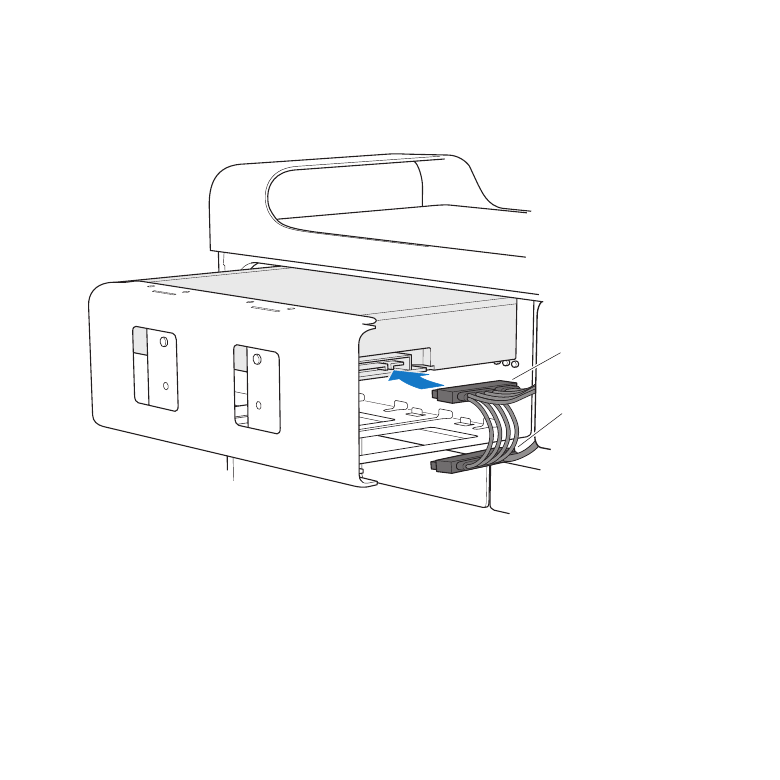
73
Capítulo 3
Cómo hacer que las cosas buenas sean mejores
7
Deslice la unidad óptica y el soporte sobre las guías e introdúzcalos en el
compartimento de la unidad de discos ópticos hasta la mitad.
8
Conecte el cable a la parte posterior de la unidad de discos ópticos.
Conector central del
cable de alimentación
Conector final
del cable plano
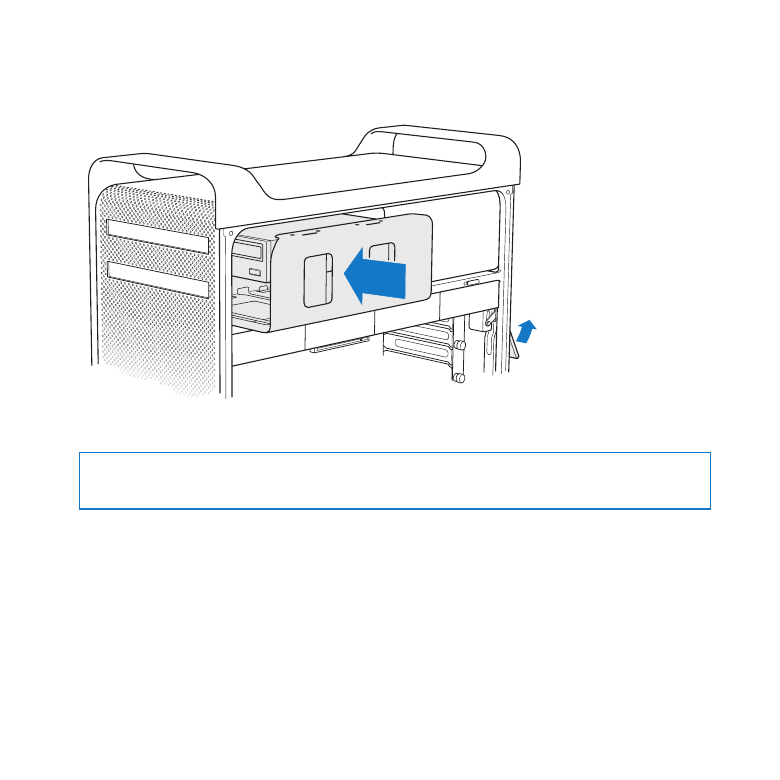
74
Capítulo 3
Cómo hacer que las cosas buenas sean mejores
9
Levante el cierre y deslice el soporte hacia el interior del compartimento de la unidad
de discos ópticos, empujándolo hasta que encaje en su sitio.
10
Vuelva a colocar el panel lateral siguiendo las instrucciones de la página 52.
AVISO:
Vuelva a colocar siempre el panel lateral después de instalar componentes. El
Mac Pro no funcionará correctamente sin el panel lateral.
75
Capítulo 3
Cómo hacer que las cosas buenas sean mejores